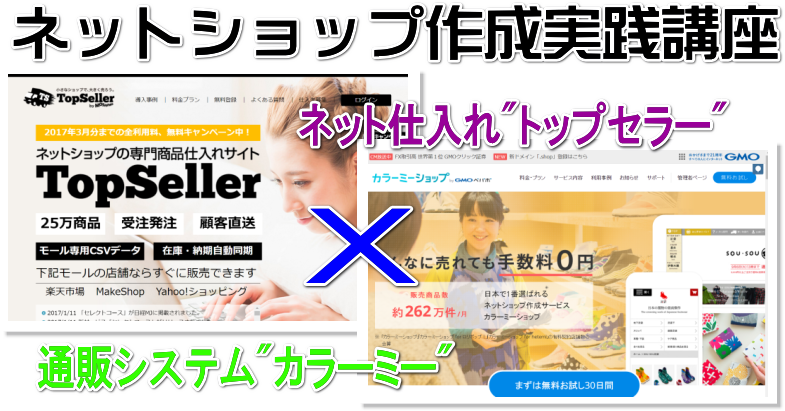在庫をもたない仕入れができるトップセラーと通販システムはカラー・ミーショップ・プロ(以下カラーミー)。
この組み合わせでネットショップを作っていく実践講座です。(今はオススメしませんが、ネットショップ作りの参考にはなると思います。)
普通の仕入れでも、おおむね共通するやり方なので、さらに上を目指す人にとっても良いトレーニングになると思います。
流れは実にシンプルです。
・トップセラーで仕入れる商品を見つけて商品データをゲット
・カラーミーに登録してお店を作っていく。
ただ、作っていく中で、いろいろなポイントがあるのでその都度解説していきます。1日でやってしまおうなどと考えず毎日こつこつ進めるのがポイントです。
仕入先の確保(トップセラー)
日本一手軽に仕入れ先が確保できるトップセラーに登録。
300点までセレクトできるプラン(月額480円)を申し込みました。
40万点の中の300点と聞くと少ないように思えますが、300点は思いの外大きい数字です。
スタートしてはちょうど良い数でしょう。
300点もセレクトするのは、意外に大変な作業ですが、ぜひ楽しんでやってみてください。
カラーミーの申し込み
ネット販売は「仕入れ」×「通販システム」があって始めて運用することができます。
当たり前っちゃ当たり前ですね。
商品があってもネットショップがなければ販売できませんからね。
今回は、業界でもモンスター級のユーザーをかかえる低価格システムのカラーミーを選びました。
通販システムはカラーミー以外にも、ショップサーブやメイクショップなどの大御所もありますが、初心者からスタートするにはカラーミーが一番お手頃です。
ヤフーショッピングに出店するという方法もあるのですが、ページの編集に高度なスキルを要求されるし、販売開始までに時間がかかるので選びませんでした。
ドメイン取得
ドメインはインターネット上のオリジナル住所のことです。
「https://carrybag.pink(現在は廃止)」にしました。
ドメインはなくても良いのですが、せっかくなんでムームードメインで取得しておきました。
キャンペーン中で年間で300円ほどなのでタダ同然です。
ちなみに、ドメインは何でも良いのですが、carrybag.pinkと、欲張って販売商品のメインキーワードのみで構成しました。
一般的には、carrybag28(ツーハン).comとか、carrybagjapan.netと、後半部分をcomやnetにすることが多いのですが何を選んでも大差ありません。
今回カラーミーを利用することが決まっていたのでムームードメインで申し込む際、 「ネームサーバ(DNS)」をカラーミーに設定します(下図)。
ネームサーバの意味は特に知らなくても問題ありません。
申込時に設定していなくても後で変更できます。
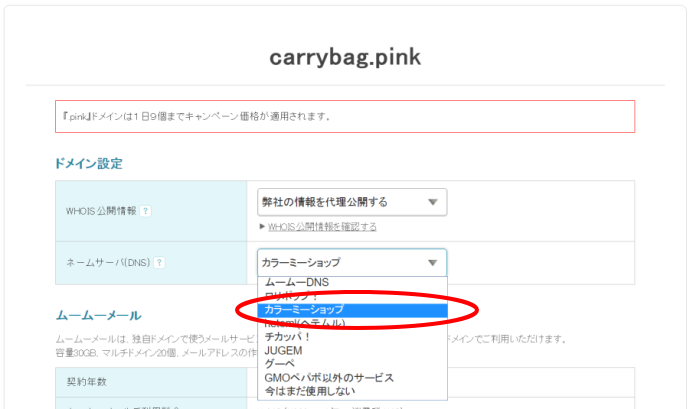
カラーミーも申し込みました。
月額900円の最安プラン(2023年現在はこのプランはない)です。
初期設定は「https://pink89.shop-pro.jp」というアドレスですが、管理画面からオリジナルドメインに変更可能です。
ドメインも取得済みなので管理画面からオリジナルドメインに変更しました。
この設定をすることで、ブラウザでhttps://carrybag.pinkに接続した時に、カラーミーのお店を呼び出してくれるようになります。
設定はカラーミーの「アカウント設定」→「ドメイン」→「独自ドメインの設定」から1分以内に終わります。(下の動画)
トップセラー側の販売設定で、取得したドメインを「サイト追加」に登録するのををお忘れなく!これをやらないと商品が書き出せません!
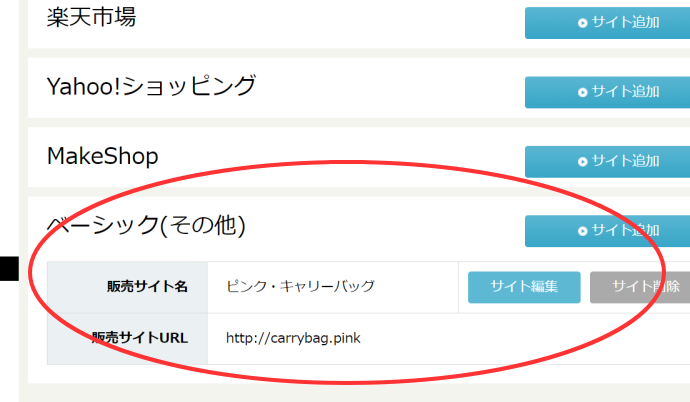
販売商品のデータや素材をまとめる
今回の販売コンセプトは、出張用に買ったキャリーバッグを見て思いつきました。
ずばり、「ピンク色のキャリーバッグの専門店」です。
キャリーバッグやキャリーケースとも言いますが、ピンク色だけを集めたお店は今のところ存在しないようです。
もしかすると、「ピンク キャリケース 販売」と言った組み合わせのキーワードで検索の上位を狙えるかもしれません。
このようにネットショップを始める場合は特定のキーワードで表せる単一テーマのサイトを作るようにすることで検索に相性の良いサイトを作ることができます。
さて、販売商品のデータをダウンロードします。
まずは、あらかじめ商品をセレクトして「採用」ボタンを押してマイ仕入れリストに入れておきます。
まずは練習として5点~10点くらいのセレクトから始めるのが無理がなくて良いと思います。
販売データのダウンロード
商品写真も含め販売データは一括でダウンロードすることができます。一旦パソコン上にデータを置いてほいたほうが作業がやりやすくなります。まずは、トップセラー管理画面から「CSVデータ、画像をダウンロードする」をクリックします。
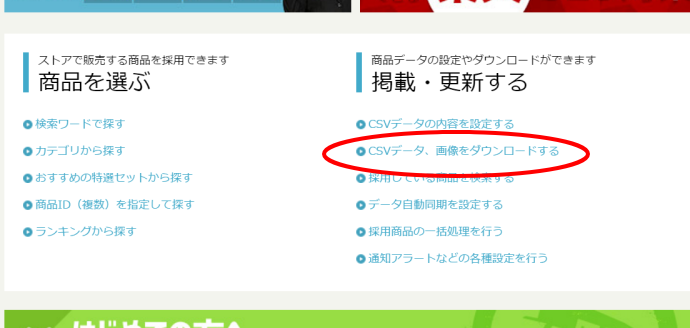
次のページの下のほうに「全商品データ ダウンロード」という個所があります。そ
この「ダウンロードする」というボタンを押します。
数秒から数分後に登録してあるメールアドレス宛にダウンロードのリンクが送られてきます。
それをクリックすることでデータをダウンロードすることができます。
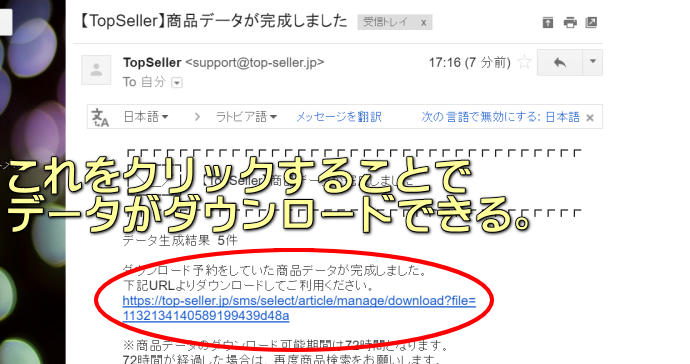
ファイル解凍する
ダウンロードされたファイルはZIPという形式です。
これをパソコンのデスクトップに落としてファイルを右クリックします。
「すべて展開」や「○○で解凍」を選択します。このファイルはZIPファイルと言って、データを圧縮したものです。
布団圧縮袋のようなものです。
展開や解凍は空気を入れて膨らませる作業と同じです。
パソコンの基本操作なので初めて知った場合はマスターしておいてください。
下の動画はWindows10で圧縮ファイルを解凍しているアニメーションです。
繰り返しされているのでご注意ください。ダウンロードした商品写真が見えたところで終了です。
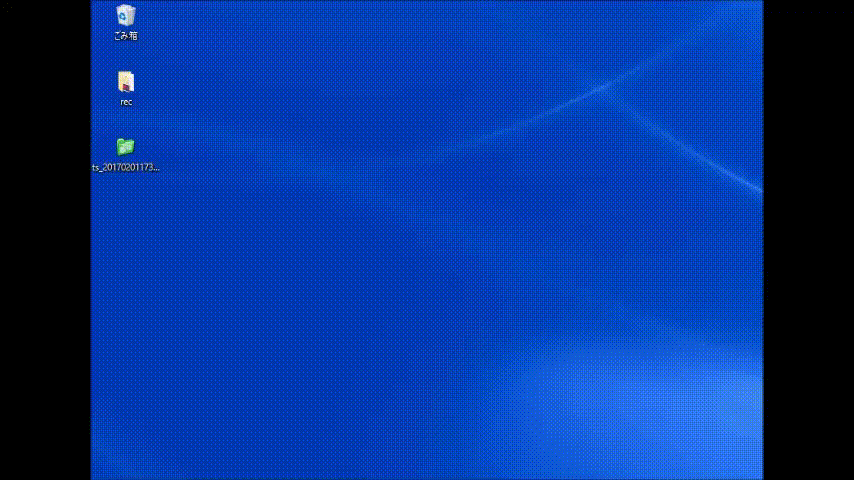
メール設定や商品データの登録
さて、素材がそろったらいよいよネットショップの作成に入ります。
もちろん、作成といっても受注用のメールを設定したり、商品データを登録してくのが中心なので難しいことはなにもありません。
メールの設定なんかは一瞬で終わるので、いきなり商品を登録していきましょう。
まずはカラーミーの管理画面に入って1番にすることはカテゴリーを作ることです。
幸いなことに、今回は1つのカテゴリー、つまりピンク・キャリーケースだけです。
下の動画はカテゴリーを作るところです。
カテゴリーが作れたら、そこへデータをぶち込んでいく作業に突入です。
商品を登録する
ここからは、とりあえずコピペの嵐です。ひたすらコピペして商品を登録していきます。
もちろん、商品数が1000点、2000点なんてあるとコピペではどうにもなりません。
コピペしているうちに人生を終えてしまいます。
商品をファイルで一括登録する方法もありますので、それについては別のページで解説したいと思います。
下の動画は1点だけ商品を登録する作業風景です。
ひたすらこの繰り返しです。まずは、この人海戦術の登録方法をマスターしてください。
こういった管理画面は慣れ!ですから。使えば使うほど操作スピードが速くなりますよ。
この動画では、品番を入れ忘れてます!トップラーの品番を忘れないように入力しておきます。
品番を入れていないとWEB発注のときに困ります。
カラーミーでは自動でIDがふられますが、これはトップセラーとは関係ありません。
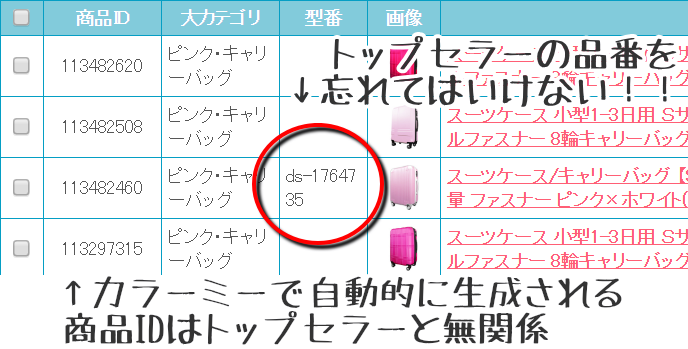
看板などを作ってデザインを調整する
鋭意製作中看板と言っても、今回は早くお店を完成させたいのでお店のロゴだけ作ります。
幸い、カラーミーは、あらかじめそれなりのデザインがされているのでロゴを変えるだけでも十分見栄えのするネットショップになります。
ネットショップ繁盛の鉄則のひとつ「デザインは見やすく美しく」です。
昔は手作りした素人くさいウェブサイトでも売れないことはなかったのですが、今はおしゃれなデザインやかっこいいデザインがスムーズな買い物をうながすための欠かせない条件になっています。
おしゃれなロゴにするために英語を使う人もいますが、お店を訪問したお客さんに、一目でなんの店かわかってもらうのが鉄則なので日本語で作ります。
英語のできる国民なら英語でも良いのですが、現実はできない人や苦手な人の方が多いですよね。
なぜ「一目で」が重要かと言うと、今のネットユーザーは、超せっかちになっているからです。
検索結果からクリックしたページをぱっと見て何の店か分からなければ、「探してるモノなさそうだわ。」と、すぐにどこかへ行ってしまうのです。
初訪問のお客さんを逃さず、できるだけ長時間店内を見てもらうのが繁盛への第一歩です。
ネットショップが物珍しい時代には、ネットユーザーものんびり見て回っていましたが今は全てが高速です。
とは言っても、ただ、ここでは、ロゴを見やすい日本語で表記すればいいだけの話ですが。
今回作ったロゴはこちら。

これをカラーミーの管理画面から登録していきます。
こういった画像のロゴの作りか方がわからない方は、下記動画のロゴを無料で作る方法をご参考に。(2023年はcanvaがオススメ)
ロゴ作成サイトはhttps://stores.jp/logo
スマホサイト確認とテスト注文
今は誰もがスマホを利用しているのはご存知の通りです。
レディースファッションのあるお店では、お客さんの実に80%以上がスマホからの注文と言います。
ファッションでなくても、スマホの利用率がパソコンを上回っていることが多いです。
スマホに対応していないと、お客さんを逃すことになるのはもちろん、検索結果の順位も不利になります。
なぜ不利になるかと言うと、ユーザーにとって不親切だからです。
検索結果はユーザーが使いやすいサイトが有利になっています。
さて、自分のスマホでお店ページを見て問題箇所はないか確認してみます
自動でできあがる販売サイトなので特に問題はないはずです。
メールもあらかじめ設定しておき、できればスマホからテスト注文をしてみましょう。
このとき、お店には使っていないプライベートとのメルアドを客になったつもりで使います。
その後、お店とお客双方に送信されたメールをチェックします。
お客さんに送られるメールのことを自動送信メールと言います。
お店側は受注メールです。
特にお客さんが見るメールは重要なので、注文情報以外で伝えたい情報は、読みやすくすきりしたレイアウトで書いておきます。
というわけで、とりあえず注文してみました。
が、ここで配送方法を支払い方法を設定していないことが判明したので、その都度管理画面から必要な情報を追加しました。
届いたメールを見て不足個所をチェックして、それを追加していきます。
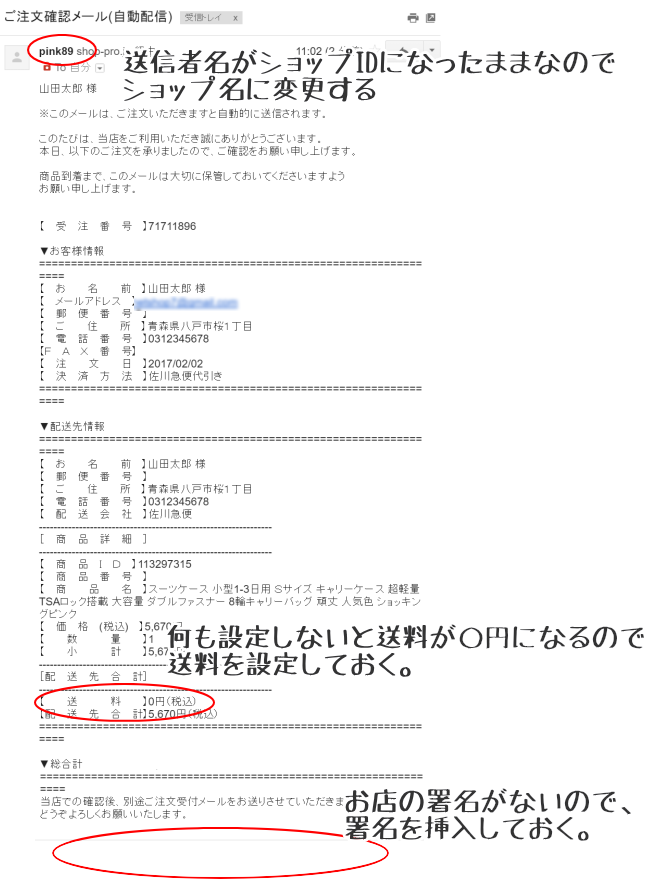
あとがき
ネットショップ構築の方法をかけあしで解説してみましたがいかがでしたか?
なんとなく全体の流れはつかめたでしょうか。
ネットショップ開業においては、まずは開店させることがもっとも重要です。
行動が早ければ早いほど、良い結果に結びつくのがこの業界です。
そういったことを知らない人は、部分的なところにこだわって開店が遅れたり、最悪挫折してしまったりします。
例えば、スキルがないのに、ご立派なネットショップにしようと技術的なところにこだわり、そこにエネルギーを注いでしまいます。
その結果、もっとも重要な「販売」にチカラを注げず、全く結果を出せないのです。
さっさと作ってとにかく早く売りに出す。
その他の不足分は、走りながら埋めていくのがコツです。
ネットショップを始めるのに、開業届だ何だと言っている人もいますが、そんなものは暇な時にでもやれば良いのです。
まずはスタートをきること!
なお、今回の1ページ講座では伝えきれないノウハウなどを順次追加していきますので、このページはブックマークしておいてくださいね。